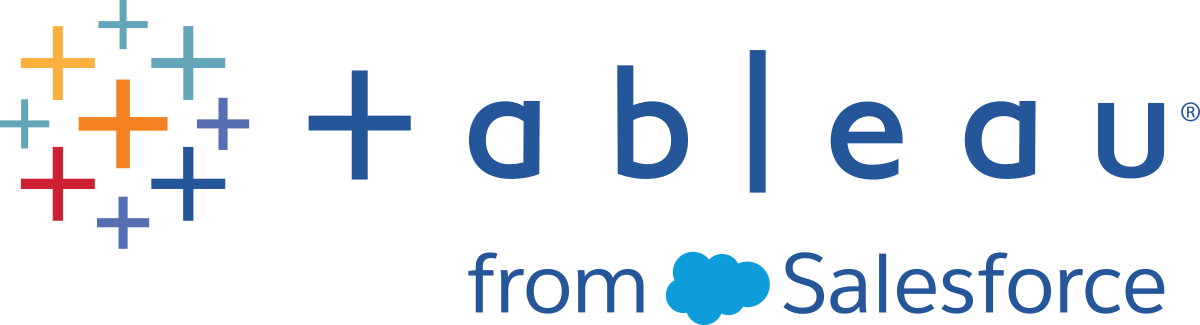Creator: 웹에서 데이터에 연결
통합 문서를 만들고 웹에서 뷰를 작성하여 웹의 데이터를 분석하려면 먼저 데이터에 연결해야 합니다. Tableau에서는 Tableau Desktop을 통해 게시된 웹의 데이터 원본 연결이나 Tableau Cloud, Tableau Server 또는 Tableau Public을 통한 직접 데이터 연결을 지원합니다.
2019.3부터 Tableau Server 및 Tableau Cloud에서 Data Management 제공의 일부로 Tableau Catalog를 사용할 수 있습니다. 환경에서 Tableau Catalog를 사용하는 경우 탐색에서 데이터를 탐색하고 연결할 수 있을 뿐 아니라 Tableau Catalog에서 데이터베이스 및 테이블과 같은 더 많은 종류의 데이터를 탐색하고 연결할 수 있습니다. Tableau Catalog에 대한 자세한 내용은 Tableau Server 또는 Tableau Cloud 도움말에서 "Tableau Catalog 정보"를 참조하십시오. 2021.4부터 Data Management에 가상 연결(데이터에 대한 중앙 액세스 지점)이 포함됩니다. 자세한 내용은 Tableau Server(링크가 새 창에서 열림) 또는 Tableau Cloud(링크가 새 창에서 열림) 도움말에서 "가상 연결 및 데이터 정책 정보"를 참조하십시오.
데이터에 연결 페이지 열기
웹에서 데이터에 연결 페이지를 사용하여 연결할 데이터에 액세스합니다. Tableau Server 또는 Tableau Cloud에 로그인한 후 두 가지 방법으로 이 페이지를 열 수 있습니다.
- 홈> 새로 만들기 > 통합 문서
- 탐색 > 새로 만들기 > 통합 문서
Tableau Public에 있는 경우 작성자 프로필에서 이 페이지를 열 수 있습니다.
- 내 프로필 > 비주얼리제이션 만들기
데이터에 연결 대화 상자에는 인기 있는 여러 콘텐츠의 스크롤 가능한 목록이 표시됩니다. Data Management 라이선스가 있는 경우 가상 연결을 사용하여 데이터에 연결할 수 있고, Data Management가 있고 Tableau Catalog를 사용하는 경우 데이터베이스, 파일 및 테이블과 같은 외부 자산에도 연결할 수 있습니다.
반응형 검색 필드에는 텍스트를 입력할 때 업데이트되는 제안 목록이 표시됩니다. 필터 검색에서는 데이터 유형, 인증 상태 또는 선택한 데이터 유형에 따른 기타 필터로 결과를 필터링할 수 있습니다. 예를 들어 일부 데이터 유형의 경우 태그, 연결 유형, 데이터 품질 경고 또는 기타 기준으로 필터링할 수 있습니다. 이전 버전의 대화 상자와 약간 다르게 작동하지만 전반적인 기능은 유사합니다.
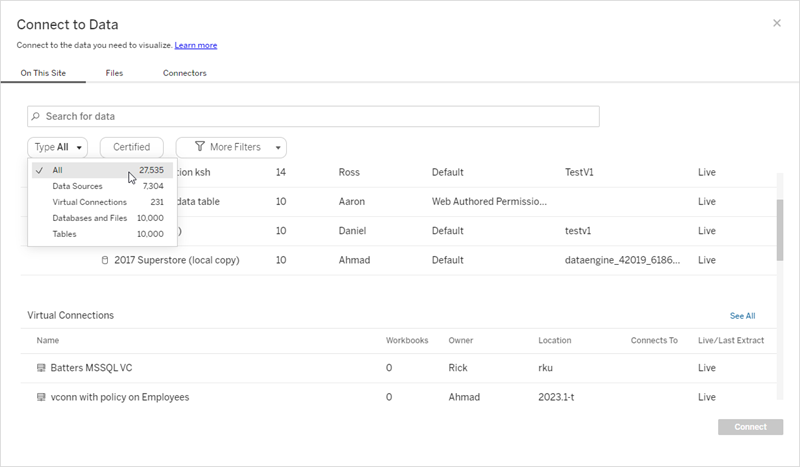
데이터에 연결 페이지에 표시되는 탭은 사용 중인 제품에 따라 달라집니다.
Tableau Server에서는 이 사이트 기반, 파일 및 커넥터 탭 중에서 선택하여 데이터에 연결합니다.
이 사이트 기반 데이터에 연결
- 이 사이트 기반을 선택하여 게시된 데이터 원본을 찾아보거나 검색합니다.
- 이름 아래에서 데이터 원본을 선택하고 연결 단추를 클릭합니다.
참고: Data Management가 있으면 데이터 원본에 연결할 수 있을 뿐 아니라 이 사이트 기반을 사용하여 가상 연결을 통해 데이터에 연결할 수 있습니다. Tableau Catalog를 사용하도록 설정한 경우 데이터베이스, 파일 및 테이블에도 연결할 수 있습니다.
파일에 연결
Tableau는 브라우저에서 직접 Excel, 텍스트 기반 데이터 원본(.xlsx, .csv, .tsv) 및 파일 하나만 필요한 공간 파일 형식(.kml, .geojson, .topojson, .json, Esri 모양 파일 및 .zip 형식으로 패키지된 Esri 파일 지리 데이터베이스)을 업로드하는 것을 지원합니다. 데이터에 연결 패널의 파일 탭에서 파일을 필드에 끌어 놓거나 컴퓨터에서 업로드를 클릭하여 해당 파일에 연결합니다. 업로드할 수 있는 최대 파일 크기는 1GB입니다.
커넥터 사용
커넥터 탭에서 클라우드 데이터베이스 또는 엔터프라이즈의 서버에 저장되어 있는 데이터에 연결할 수 있습니다. 사용자가 자신이 만든 각 데이터 연결에 대한 연결 정보를 제공해야 합니다. 예를 들어 대부분의 데이터 연결에서 서버 이름과 로그인 정보를 제공해야 합니다.
Tableau를 각 커넥터 유형에 연결하여 데이터 원본을 설정하는 방법에 대한 자세한 내용은 지원되는 커넥터를 참조하십시오. 필요한 커넥터가 ‘커넥터’ 탭에 나타나지 않는 경우 Tableau Desktop을 통해 데이터에 연결하고 웹 작성을 위해 Tableau Cloud 또는 Tableau Server에 데이터 원본을 게시할 수 있습니다. Tableau Desktop의 데이터 원본 게시 방법에 대해 자세히 알아보십시오.
Tableau가 데이터에 연결되면 분석할 데이터를 준비하고 뷰를 작성할 수 있도록 데이터 원본 페이지가 열립니다. 자세히 알아보려면 Creator: 웹에서 데이터 준비를 참조하십시오.
Tableau Server 커넥터
Actian Matrix* Alibaba AnalyticDB for MySQL‡ Alibaba Data Lake Analytics‡ Alibaba MaxCompute‡ Amazon Athena‡ Amazon Aurora for MySQL‡ Amazon EMR Hadoop Hive‡ Amazon Redshift‡ Apache Drill‡ Aster Database* Azure Data Lake Storage Gen2‡ Box‡ Cloudera Hadoop‡ Databricks‡ Datorama by Salesforce‡ Denodo‡ Dremio by Dremio‡ Dropbox‡ Esri 커넥터‡ Exasol‡ | Google BigQuery**‡ Google BigQuery JDBC**‡ Google Cloud SQL‡ Google 드라이브‡ Impala‡ Kognito* Kyvos‡ Hortonworks Hadoop Hive IBM BigInsights IBM DB2‡ IBM PDA(Netezza)* Kyvos‡ MariaDB‡ MarkLogic* Microsoft Azure SQL Database‡ Microsoft Azure Synapse Analytics‡ Microsoft SQL Server‡ MonetDB* MongoDB BI Connector‡ MySQL‡ | OData‡ OneDrive‡ Oracle‡ Pivotal Greenplum Database‡ PostgreSQL‡ Progress OpenEdge* Presto‡ Qubole Presto‡ SAP HANA(가상 연결 전용)‡ SAP Sybase ASE* SAP Sybase IQ* Salesforce‡ SharePoint 목록‡ SingleStore(이전의 MemSQL)‡ Snowflake‡ Spark SQL‡ Teradata***‡ Vertica‡ |
*Linux 서버에서는 사용할 수 없습니다.
**Google BigQuery는 웹에서 데이터 원본을 만들 때 OAuth가 필요합니다. 서버 관리자가 Google에 대한 OAuth를 설정(링크가 새 창에서 열림)할 수 있는 방법에 대해 알아보십시오.
***Teradata 웹 작성은 현재 쿼리 구간 설정 기능을 지원하지 않습니다. 자세한 내용은 Teradata를 참조하십시오.
‡Data Management가 있는 경우 가상 연결을 지원합니다. 자세한 내용은 Tableau Server 도움말에서 가상 연결 및 데이터 정책 정보(링크가 새 창에서 열림)를 참조하십시오.
Tableau Catalog 지원되는 커넥터
Tableau Catalog는 Tableau Server가 지원하는 데이터 커넥터의 하위 집합에 대한 연결을 지원합니다. 데이터 원본, 데이터베이스, 파일 또는 테이블이 회색으로 표시되는 경우 Tableau Server에서 연결할 수 없습니다. 하지만 이 경우에도 올바른 사용 권한이 있다면 Tableau Desktop 연결 패널에서 연결할 수 있습니다.
Tableau Cloud에서는 이 사이트 기반, 파일, 커넥터 및 대시보드 스타터 탭 중에서 선택하여 데이터에 연결합니다.
이 사이트 기반 데이터에 연결
- 이 사이트 기반을 선택하여 게시된 데이터 원본을 찾아보거나 검색합니다.
- 이름 아래에서 데이터 원본을 선택하고 연결 단추를 클릭합니다.
참고: Data Management가 있으면 데이터 원본에 연결할 수 있을 뿐 아니라 이 사이트 기반을 사용하여 가상 연결을 통해 데이터에 연결할 수 있습니다. Tableau Catalog를 사용하도록 설정한 경우 데이터베이스, 파일 및 테이블에도 연결할 수 있습니다.
파일에 연결
Tableau에서는 브라우저에서 직접 Excel 또는 텍스트 기반 데이터 원본(.xlsx, .csv, .tsv)을 업로드할 수 있습니다. 데이터에 연결 패널의 파일 탭에서 Excel 또는 텍스트 파일을 필드에 끌어 놓거나 컴퓨터에서 업로드를 클릭하여 해당 파일에 연결합니다. 업로드할 수 있는 최대 파일 크기는 1GB입니다.
커넥터 사용
커넥터 탭에서 클라우드 데이터베이스 또는 엔터프라이즈의 서버에 저장되어 있는 데이터에 연결할 수 있습니다. 사용자가 자신이 만든 각 데이터 연결에 대한 연결 정보를 제공해야 합니다. 예를 들어 대부분의 데이터 연결에서 서버 이름과 로그인 정보를 제공해야 합니다.
커넥터를 사용하여 Tableau를 데이터에 연결하는 방법에 대한 자세한 내용은 지원되는 커넥터를 참조하십시오. 필요한 커넥터가 ‘커넥터’ 탭에 나타나지 않는 경우 Tableau Desktop을 통해 데이터에 연결하고 웹 작성을 위해 Tableau Cloud 또는 Tableau Server에 데이터 원본을 게시할 수 있습니다. Tableau Desktop의 데이터 원본 게시 방법에 대해 자세히 알아보십시오.
참고: Tableau Cloud에서 데이터에 연결할 수 없는 경우 데이터베이스에 공개적으로 액세스할 수 있는지 확인하십시오. Tableau Cloud는 공개 인터넷에서 액세스할 수 있는 데이터에만 연결할 수 있습니다. 데이터가 사설망 뒤에 있는 경우 Tableau Bridge를 사용하여 연결할 수 있습니다. 자세히 알아보려면 게시자: Tableau Bridge를 사용하여 Tableau Cloud 데이터를 최신 상태로 유지를 참조하십시오.
Tableau Cloud 커넥터
Alibaba AnalyticsDB for MySQL‡ Alibaba Data Lake Analytics‡ Alibaba MaxCompute‡ Amazon Athena‡ Amazon Aurora for MySQL‡ Amazon EMR Hadoop Hive‡ Amazon Redshift‡ Apache Drill‡ Azure Data Lake Storage Gen2‡ Azure Synapse Analytics(SQL Server 호환) Box‡ Cloudera Hadoop‡ Databricks‡ Datorama by Salesforce‡ Denodo‡ Dremio by Dremio‡ | Dropbox*‡ Esri 커넥터‡ Exasol‡ Google BigQuery*‡ Google Cloud SQL(MySQL 호환)‡§ Google 드라이브‡ Hortonworks Hadoop Hive Impala‡ Kyvos‡ MariaDB‡ Microsoft Azure SQL Database‡ Microsoft Azure Synapse Analytics‡ Microsoft SQL Server‡ MongoDB BI Connector‡ MySQL‡ | OData‡ OneDrive*‡ Oracle‡ Pivotal Greenplum Database‡ PostgreSQL‡ Presto‡ Qubole Presto‡ Salesforce‡ SAP HANA(가상 연결 전용)‡ SharePoint 목록‡ SingleStore(이전의 MemSQL)‡ Snowflake‡ Spark SQL‡ Teradata**‡ Vertica‡ |
*Tableau Cloud에서 Google BigQuery, OneDrive 및 Dropbox 연결에 대해 OAuth 2.0 표준을 사용하는 방법에 대한 자세한 내용은 OAuth 연결(링크가 새 창에서 열림)을 참조하십시오.
**Teradata 웹 작성은 현재 쿼리 구간 설정 기능을 지원하지 않습니다. 자세한 내용은 Teradata(링크가 새 창에서 열림)를 참조하십시오.
‡Data Management가 있는 경우 가상 연결을 지원합니다. 자세한 내용은 Tableau Cloud 도움말에서 가상 연결 및 데이터 정책 정보(링크가 새 창에서 열림)를 참조하십시오.
§Tableau Cloud는 Google Cloud SQL을 사용한 SSL을 지원하지 않습니다.
Tableau Catalog 지원되는 커넥터
Tableau Catalog는 Tableau Cloud가 지원하는 데이터 커넥터의 하위 집합에 대한 연결을 지원합니다. 데이터 원본, 데이터베이스, 파일 또는 테이블이 회색으로 표시되는 경우 Tableau Cloud에서 연결할 수 없습니다. 하지만 이 경우에도 올바른 사용 권한이 있다면 Tableau Desktop 연결 패널에서 연결할 수 있습니다.
대시보드 스타터 사용
Tableau Cloud에서 대시보드 스타터를 사용하여 LinkedIn Sales Navigator, Oracle Eloqua, Salesforce, ServiceNow ITSM 및 QuickBooks Online의 데이터를 작성하고 분석할 수 있습니다. 대시보드 스타터 탭의 미리 작성된 디자인 목록에서 옵션을 선택하고 대시보드 사용을 클릭합니다. 자세한 내용은 클라우드 기반 데이터 원본을 위한 대시보드 스타터를 참조하십시오.
Tableau Public에서는 지원되는 파일을 업로드하여 데이터에 연결할 수 있습니다.
파일에 연결
Tableau에서는 브라우저에서 직접 Excel 또는 텍스트 기반 데이터 원본(.xlsx, .csv, .tsv)을 업로드할 수 있습니다. 데이터에 연결 패널의 파일 탭에서 Excel 또는 텍스트 파일을 필드에 끌어 놓거나 컴퓨터에서 업로드를 클릭하여 해당 파일에 연결합니다. 업로드할 수 있는 최대 파일 크기는 1GB입니다.
데이터 집합이 없는 경우 Tableau Public 웹 사이트의 무료 샘플 데이터 집합을 확인하십시오.
커넥터 사용
커넥터 탭에서 클라우드 데이터베이스에 저장되어 있는 데이터에 연결할 수 있습니다. 사용자가 자신이 만든 각 데이터 연결에 대한 연결 정보를 제공해야 합니다. 예를 들어 대부분의 데이터 연결에서 로그인 정보를 제공해야 합니다.
커넥터를 사용하여 Tableau를 데이터에 연결하는 방법에 대한 자세한 내용은 지원되는 커넥터를 참조하십시오. 필요한 커넥터가 '커넥터' 탭에 나타나지 않는 경우 Tableau Desktop을 통해 데이터에 연결하고 데이터 추출을 만들 수 있습니다.
참고: Tableau Public에서 데이터에 연결할 수 없는 경우 데이터베이스에 공개적으로 액세스할 수 있는지 확인하십시오. Tableau Public은 공개 인터넷에서 액세스할 수 있는 데이터에만 연결할 수 있습니다.
Tableau Public 커넥터
Google 드라이브 OData |
연결한 후
Tableau가 데이터에 연결되면 분석할 데이터를 준비하고 뷰를 작성할 수 있도록 데이터 원본 페이지가 열립니다. 자세히 알아보려면 Creator: 웹에서 데이터 준비를 참조하십시오.
웹 작성에서 데이터를 최신으로 유지
Tableau Cloud 또는 Tableau Server에서 업로드된 파일 업데이트: 웹 작성을 위해 수동으로 파일(Excel 또는 텍스트)을 업로드하는 경우 Tableau가 자동으로 파일을 새로 고칠 수 없습니다. 데이터를 업데이트하려면 “연결 편집”을 선택하여 파일의 새 버전을 업로드하십시오.
Tableau Public에서 비주얼리제이션으로 이동하고 업데이트 요청을 클릭합니다. Tableau Desktop Public Edition에서 “Keep this data in sync(이 데이터를 동기화 상태로 유지)”를 선택하여 데이터를 자동으로 최신 상태로 유지할 수도 있습니다.
Tableau Cloud에서 파일 기반의 게시된 데이터 원본 업데이트: Tableau Cloud에 파일 기반 데이터를 사용하는 게시된 데이터 원본(Tableau Desktop을 통해 게시됨)이 있는 경우 Tableau Bridge를 사용하여 데이터를 최신 상태로 유지할 수 있습니다. 자세한 내용은 Tableau Bridge를 사용하여 데이터 새로 고침 옵션 확장을 참조하십시오.